- লেখক Lauren Nevill [email protected].
- Public 2024-01-11 01:05.
- সর্বশেষ পরিবর্তিত 2025-01-23 15:17.
সম্ভবত সমস্ত ইন্টারনেট ব্যবহারকারী সাইটে প্রচুর পরিমাণে বিজ্ঞাপন পোস্ট করা সম্পর্কে সচেতন। কখনও কখনও এটি খুব অনুপ্রবেশকারী এবং অপ্রীতিকর হতে দেখা যায়। আপনি যদি বিজ্ঞাপনে ক্লান্ত হয়ে থাকেন তবে আপনি সহজেই এ থেকে মুক্তি পেতে পারেন। এই নিবন্ধে, আমি আপনাকে কীভাবে গুগল ক্রোম ব্রাউজার থেকে বিজ্ঞাপনগুলি সরিয়ে ফেলা হবে তা দেখাব।
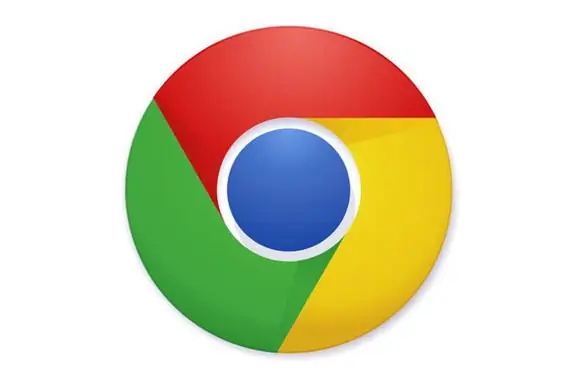
এটা জরুরি
- - ইন্টারনেট অ্যাক্সেস সহ কম্পিউটার;
- - গুগল ক্রোম ব্রাউজার।
নির্দেশনা
ধাপ 1
গুগল ক্রোম ব্রাউজার সেটিংসে যান। এটি করতে ব্রাউজার উইন্ডোর উপরের ডানদিকে অবস্থিত বোতামটি ক্লিক করুন।
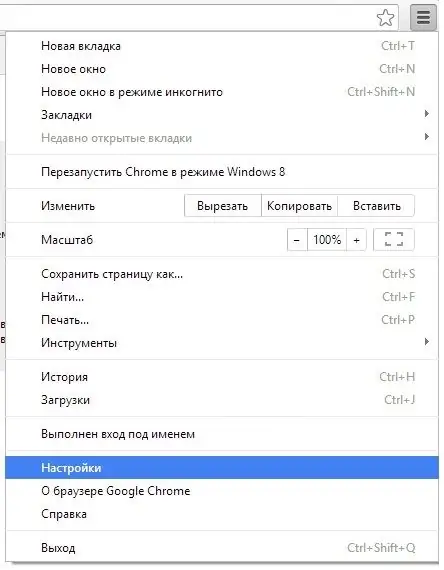
ধাপ ২
প্রদর্শিত হওয়া সেটিংস উইন্ডোতে উপরের বাম কোণে অবস্থিত "এক্সটেনশনগুলি" বোতামটি ক্লিক করুন।
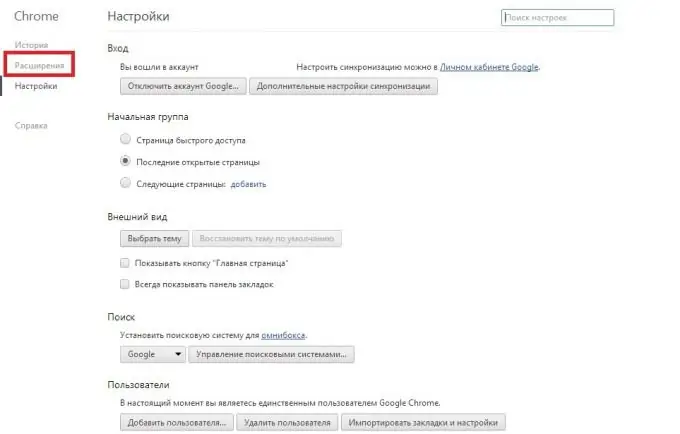
ধাপ 3
ক্রোম ওয়েব স্টোর উইন্ডোটি আপনার সামনে উন্মুক্ত হবে। এখানে, অনুসন্ধান বাক্সে আপনার "অ্যাডব্লক প্লাস" প্রবেশ করা উচিত। এটি সর্বাধিক বিখ্যাত ফ্রি বিজ্ঞাপন ব্লকিং অ্যাপ। আপনি এই নামটি প্রবেশ করার সাথে সাথে এই অ্যাপ্লিকেশনটি প্রোগ্রামগুলির তালিকায় উপস্থিত হবে। এটিতে ক্লিক করুন।
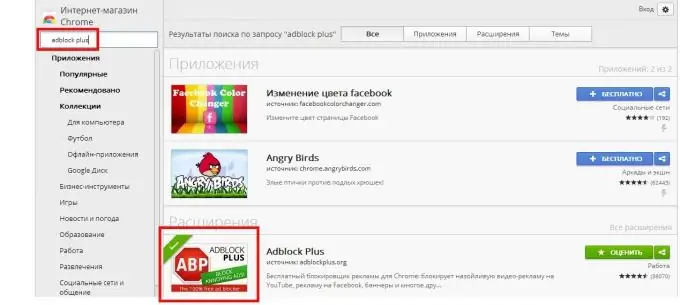
পদক্ষেপ 4
যে উইন্ডোটি খোলে, আপনি এই অ্যাপ্লিকেশন সম্পর্কে বিস্তারিত তথ্য এবং ব্যবহারকারীর পর্যালোচনাগুলি খুঁজে পেতে পারেন। এটি ইনস্টল করার জন্য আপনাকে "+ ফ্রি" বোতামে ক্লিক করতে হবে।
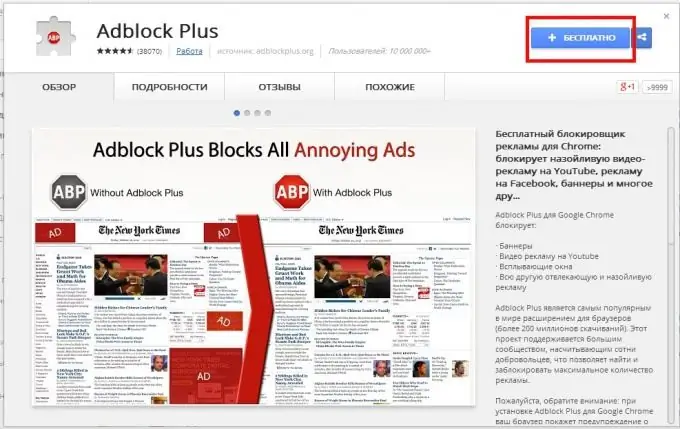
পদক্ষেপ 5
শেষ পদক্ষেপটি ইনস্টলেশনটি নিশ্চিত করা। যে উইন্ডোটি খোলে, আপনার "অ্যাড" বোতামটি ক্লিক করতে হবে। এটি অ্যাডব্লক প্লাস অ্যাপ্লিকেশনটি ইনস্টল করবে। এটি স্বয়ংক্রিয়ভাবে গুগল ক্রোম ব্রাউজার দিয়ে খোলা সাইটগুলিতে সমস্ত বিজ্ঞাপন অবরুদ্ধ করবে।






